windows8如何升级到windows10 电脑win8怎么更新到win10
更新时间:2023-11-14 11:34:30作者:zheng
有些用户想要将自己的windows8操作系统升级到windows10,却不知道怎么升级,今天小编就给大家带来windows8如何升级到windows10,如果你刚好遇到这个问题,跟着小编一起来操作吧。
方法如下:
1.获取Win10正式版镜像文件(win10正式版下载可以从微软官方或其他渠道获取)
2.双击ISO镜像文件,Win8.1下会自动将其加载为虚拟光驱,双击打开setup.exe
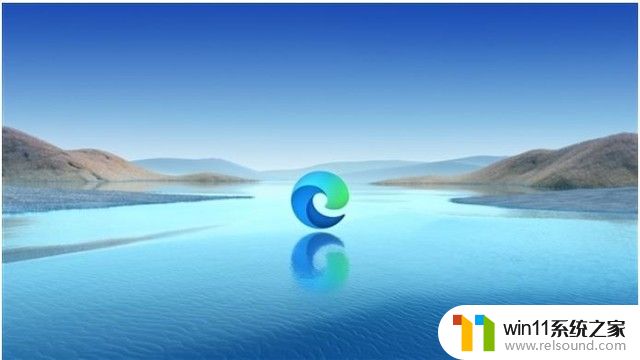
3.按照提示进行操作
这一步选择“不是现在”即可,重要更新等待安装完成后再进行。这样可以减少等待时间,尤其是对于网速比较慢的用户。
老规矩,同意许可条款(只要想继续安装都必须点同意)。
这一步可以点击“更改需要保留的内容”选择升级安装要保留的内容。
4.自动重启后会进入一个环形百分比进度条,等待进度条加载完成即可。期间会有2-3次自动重启。
5.看到这一步说明距离安装完成已经不远了,按照提示完成一些简单的设置即可完成安装。
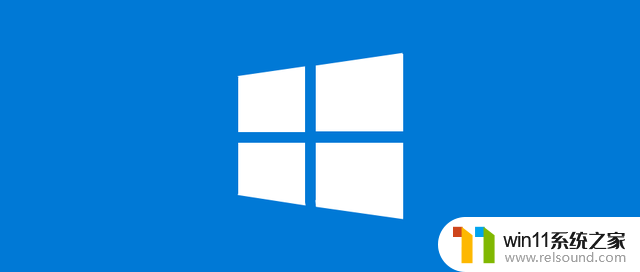
以上就是关于windows8如何升级到windows10的全部内容,有出现相同情况的用户就可以按照小编的方法了来解决了。
windows8如何升级到windows10 电脑win8怎么更新到win10相关教程
- windows10电脑怎么还原到上一次系统 windows10如何还原到以前的系统
- win10怎么设置系统不更新 win10如何设置不更新
- win10更新后声音没了怎么办 win10更新后没声音修复方法
- 怎样禁止win10系统更新 怎么取消win10系统自动更新
- windows10怎么给文件夹设置密码 windows10电脑文件夹怎么设置密码
- 做好的win10系统怎么改uefi启动 win10系统如何更改为uefi启动
- win10怎么把电脑恢复出厂设置 如何将win10电脑恢复出厂设置
- windows10怎么显示文件后缀名 windows10如何显示文件后缀名格式
- 苹果笔记本怎么卸载win10系统 如何把苹果笔记本的win10卸掉
- win10删除桌面文件需要刷新才会消失如何解决
- win10不安全连接怎么设置为安全
- win10怎么以兼容模式运行程序
- win10没有wlan连接选项
- 怎么检查win10是不是企业版
- win10怎么才能将浏览过的记录不自动保存
- win10无法打开gpedit.msc
win10系统教程推荐